Discord登録方法
クレラボ study
クレラボ Study

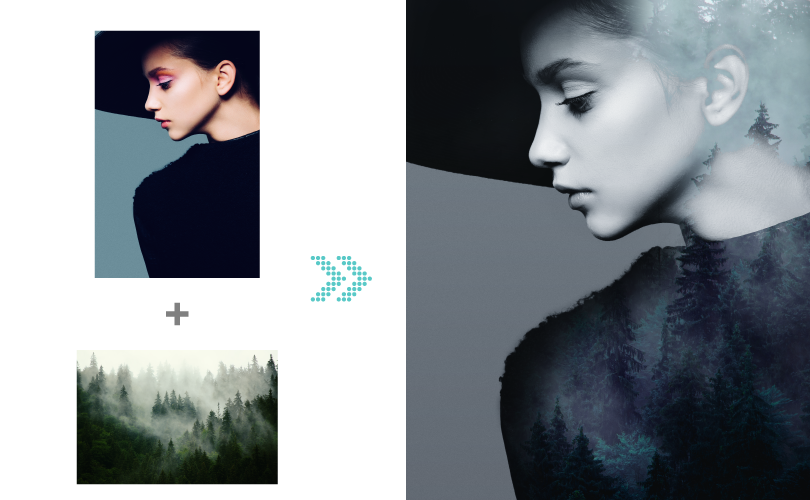
2枚を画像を使って多重露光加工を作成します。
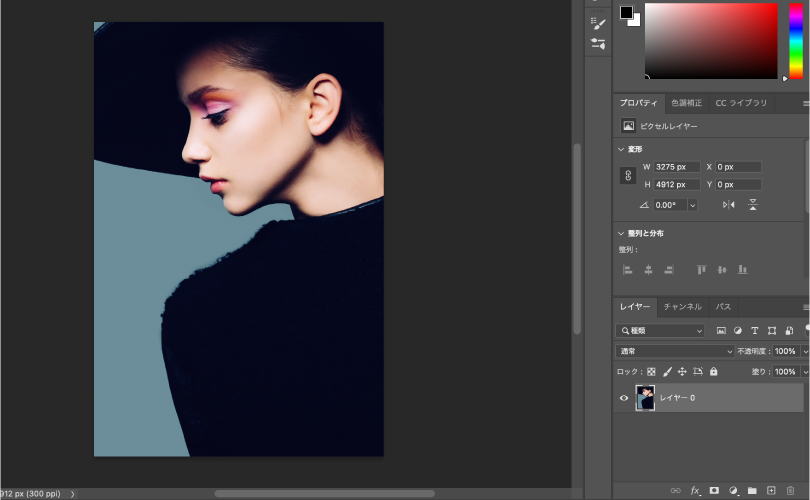
ベースとなる画像をPhotoshopで開きます。
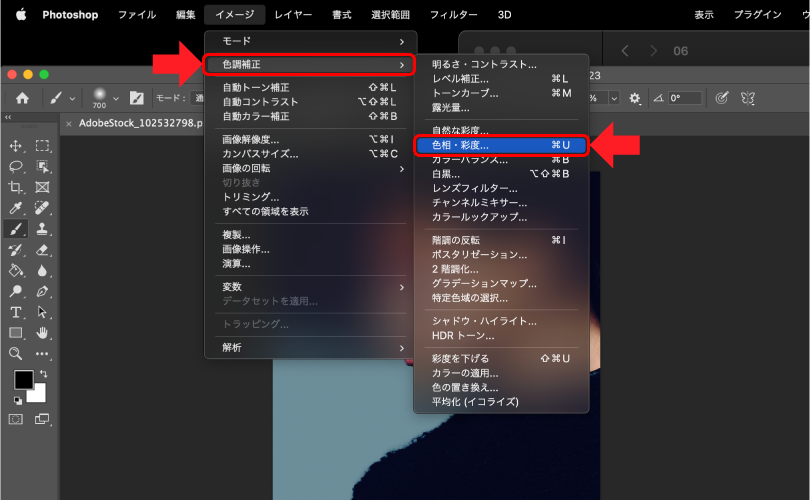
上部メニューから、色調補正→色相・彩度をクリックします。
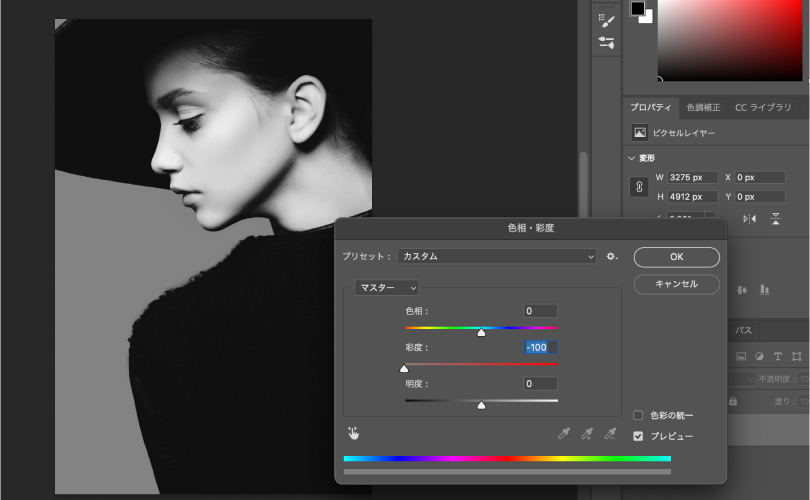
彩度を下げ、写真を白黒にします。
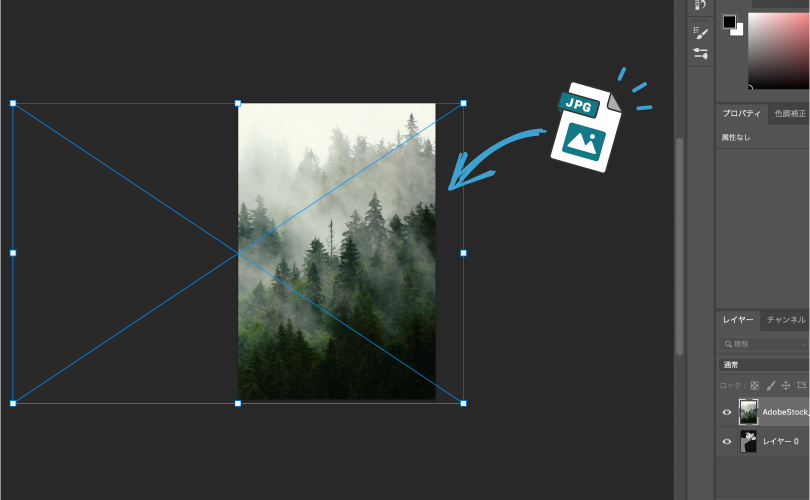
合成する画像をPhotoshop上に追加します。
その際大きさも調整しておきます。
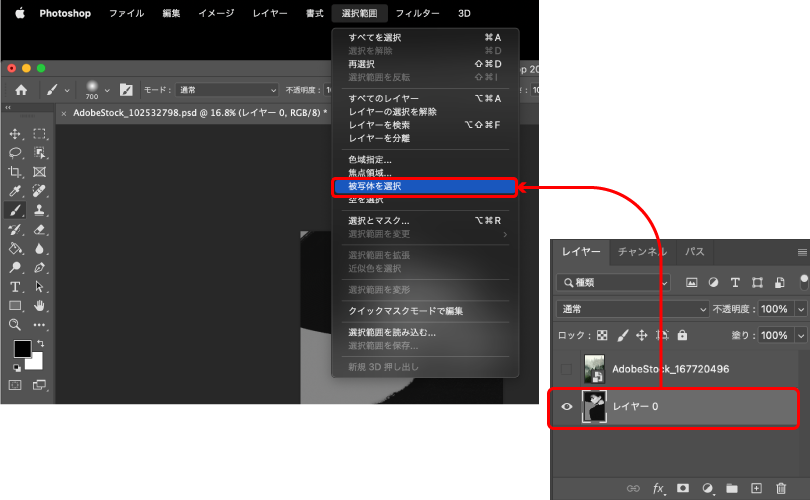
合成する範囲を設定していきます。
合成する画像を一旦、非表示にし、ベースとなるレイヤーを選択します。
上部メニューから、選択範囲→被写体を選択をクリックします。
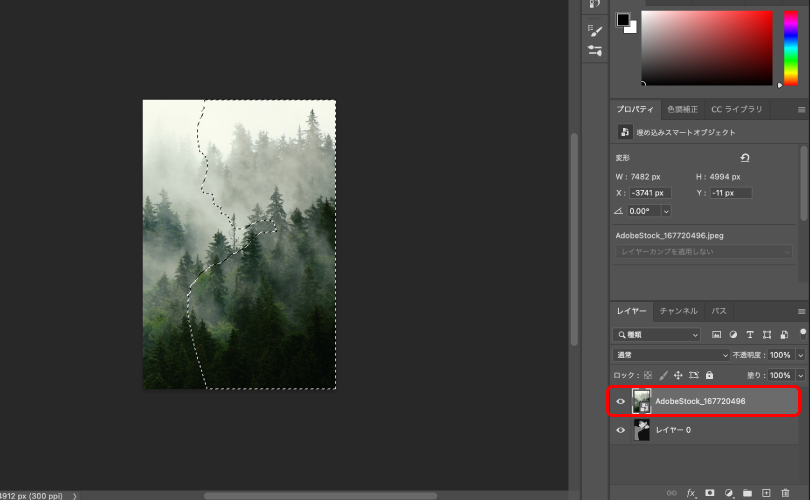
非表示にしていた合成する側のレイヤーを表示し、選択しておきます。
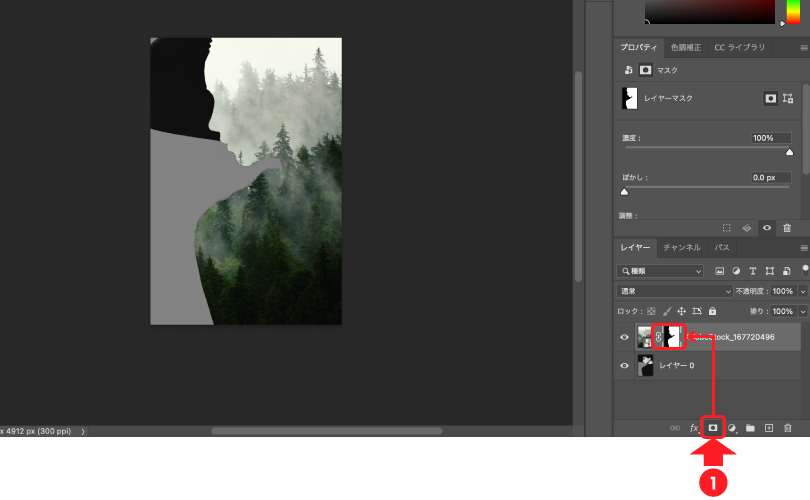
選択できたら、レイヤーパレットの下部にあるベクトルマスクを追加(①参照)をクリックします。
すると、マスクがかかり必要ない箇所がなくなります。
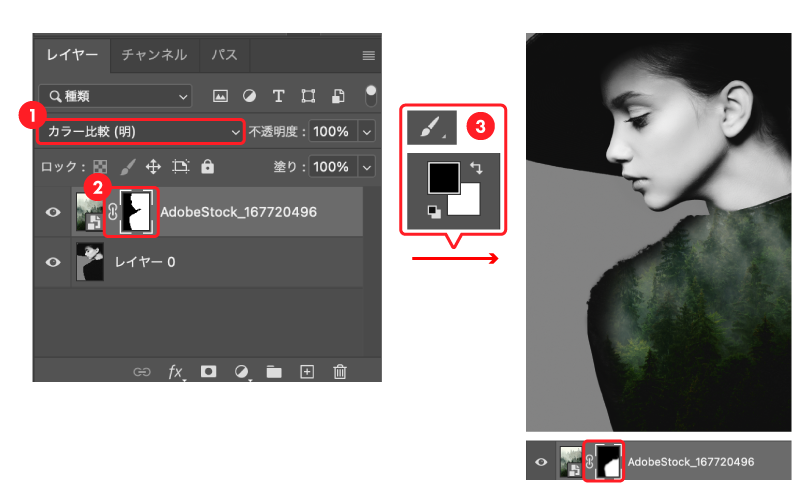
①レイヤーの描画モードを「カラー比較(明)」に変更します。
②マスク部分をクリックします。
③ブラシツールに切り替え黒で不要な箇所を塗りつぶして調整していきます。
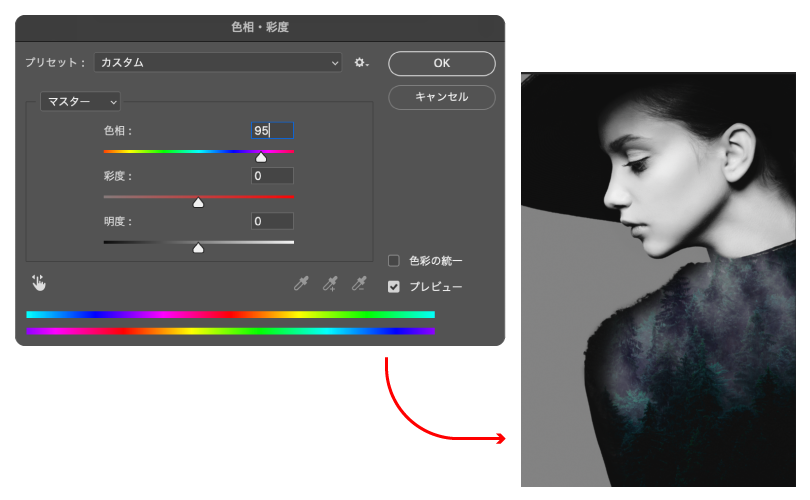
ベースとなる画像に馴染むよう、色を調整していきます。
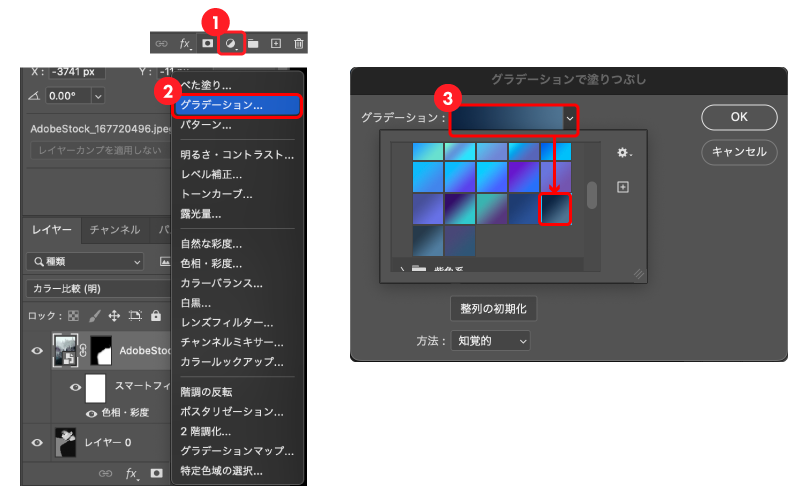
①レイヤーパレットの下部にある「調整レイヤー」をクリックします。
②グラデーション…をクリックします。
③「グラデーション」を選択します。
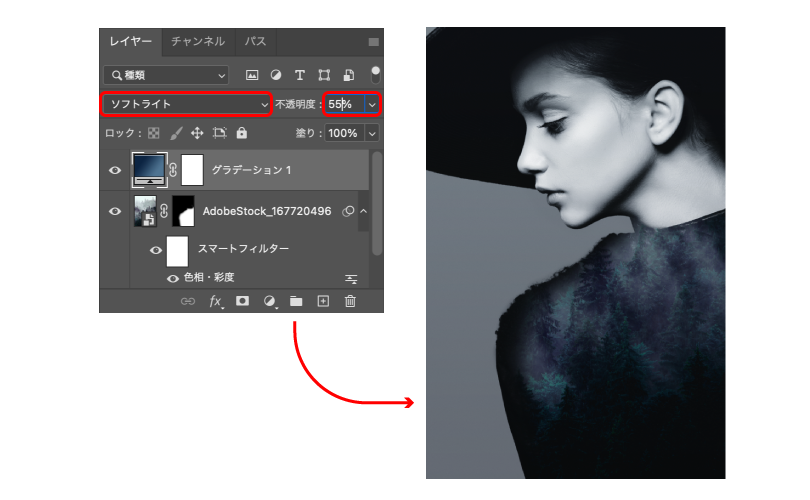
レイヤーの描画モードを「ソフトライト」に変更し、不透明度を「55%」に変更します。

これで完成です。